Maison >Tutoriel logiciel >Logiciel >Comment afficher les symboles de barres d'acier dans AutoCAD 2014 Comment afficher les symboles de barres d'acier dans Autocad 2014
Comment afficher les symboles de barres d'acier dans AutoCAD 2014 Comment afficher les symboles de barres d'acier dans Autocad 2014
- WBOYWBOYWBOYWBOYWBOYWBOYWBOYWBOYWBOYWBOYWBOYWBOYWBoriginal
- 2024-06-03 14:18:41343parcourir
Vous rencontrez des problèmes avec l'affichage des symboles de barres d'armature dans AutoCAD 2014 ? L'éditeur PHP Apple a la réponse pour vous : ce guide présentera la méthode détaillée d'affichage des symboles de barres d'armature dans AutoCAD 2014. Si vous avez du mal à résoudre ce problème, veuillez lire attentivement ce qui suit et nous vous fournirons un guide étape par étape pour vous aider à résoudre ce problème facilement.
1. Téléchargez d’abord les polices requises.

2. Recherchez le répertoire dans lequel cad est basé et référez-vous à l'emplacement d'installation de cad et à la version correspondante.

3. Copiez la police téléchargée dans le répertoire des polices.
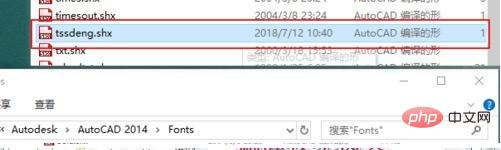
4. Fermez le logiciel de CAO, rouvrez le dessin et entrez "_style" sur la ligne de commande pour afficher la fenêtre de configuration du style de texte.

5. Créez un nouveau style de police et personnalisez le nom.

6. Modifiez les informations de police correspondant au style de police créé, sélectionnez "tssdeng.shx" comme police, cliquez sur Appliquer et fermez la boîte de dialogue.

7. Copiez le symbole de la barre d'acier.

8. Dans la ligne de commande, entrez « TROUVER », collez le symbole de barre d'acier copié dans la fenêtre Rechercher du contenu, cochez Liste des résultats et cliquez sur Créer un ensemble de sélection.

9. Modifiez le style de police du texte avec la police de la barre d'acier que vous venez de créer, ce qui complète l'affichage du symbole de la barre d'acier.

Ce qui précède est le contenu détaillé de. pour plus d'informations, suivez d'autres articles connexes sur le site Web de PHP en chinois!
Articles Liés
Voir plus- Comment afficher les jeux cachés sur Steam
- Comment utiliser un logiciel approprié pour ouvrir les fichiers dll sur un ordinateur win10 ?
- Comment définir le mot de passe du compte enregistré et afficher le mot de passe du compte utilisateur enregistré dans le navigateur 360
- Comment utiliser la CAO pour marquer toutes les dimensions en un seul clic
- Comment annuler le saut automatique vers le bord d'IE

